5 modi per recuperare file cancellati su Mac
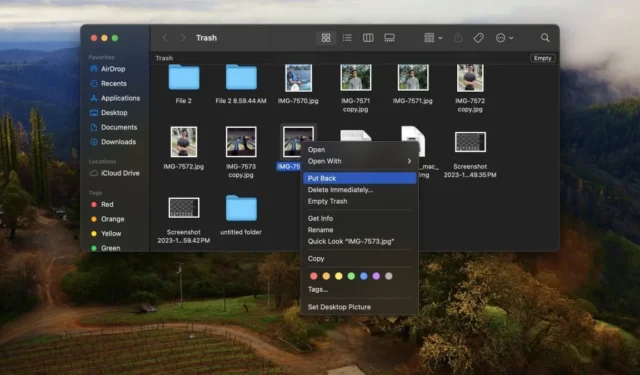
Ci siamo capitati tutti: eliminare un file solo per renderci conto che conteneva informazioni importanti o una cara foto di famiglia. Contrariamente alla credenza popolare, i file non vanno necessariamente persi per sempre quando finiscono nel Cestino. Questa guida ti spiega come recuperare i file cancellati su un Mac.
Metodo 1: Opzione Put Back
Se non hai ancora svuotato il Cestino, puoi recuperare i file eliminati su un Mac utilizzando l’opzione “Ripristina” seguendo i passaggi seguenti:
Fai clic sull’icona del cestino nel Dock.
Fai clic con il pulsante destro del mouse sul file eliminato accidentalmente e seleziona Ripristina .
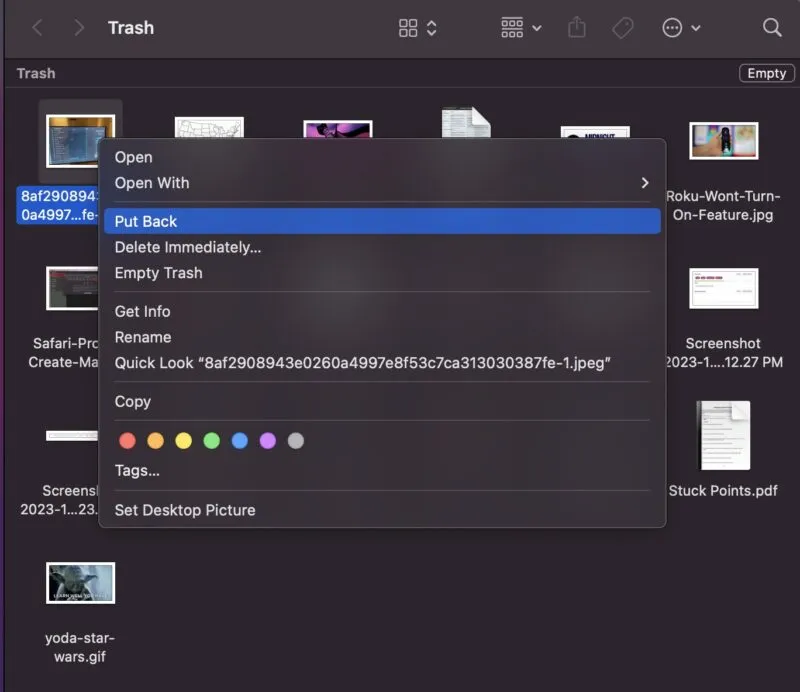
Il file verrà ora visualizzato nella posizione in cui lo hai salvato l’ultima volta, prima che fosse eliminato. Se non ricordi dove è stato salvato, puoi sempre utilizzare la funzione Cerca nel Finder per individuare il tuo file.
Metodo 2: annulla l’ultima azione
Il secondo modo per ripristinare i file eliminati di recente sul tuo Mac è tramite la funzione Annulla. Questo metodo funziona meglio quando hai rimosso accidentalmente qualcosa e da allora non hai più eseguito altre azioni.
Per utilizzare questa funzione, fai clic su Modifica nella barra dei menu in alto, quindi seleziona Annulla spostamento .
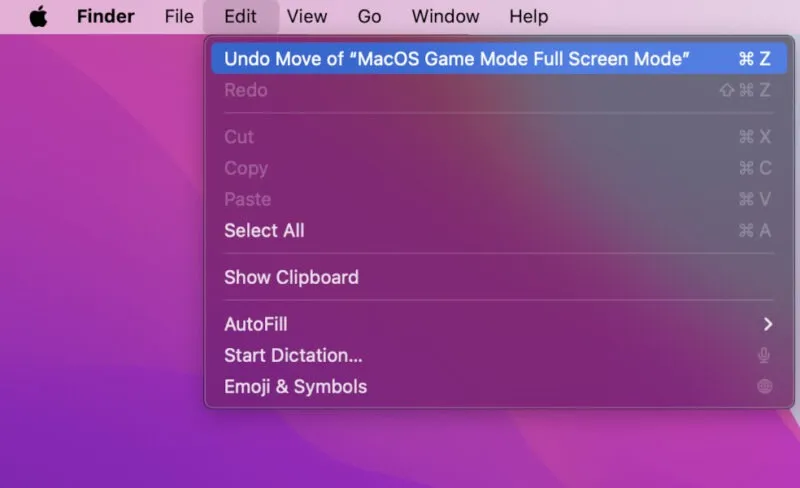
Metodo 3: backup di Time Machine
Se hai svuotato il Cestino, i primi due metodi non ti aiuteranno a ripristinare i tuoi file. Tuttavia, puoi comunque recuperare i file eliminati sul tuo Mac accedendo a un backup di Time Machine , a condizione che tu abbia già abilitato Time Machine. Seguire i passaggi seguenti:
Apri Finder e cerca Time Machine , quindi fai clic per aprirlo. Sfoglia i backup di Time Machine per trovarne uno ancora disponibile. Seleziona i file che desideri ripristinare e fai clic su Ripristina . L’elemento selezionato tornerà nella posizione precedente prima dell’eliminazione.
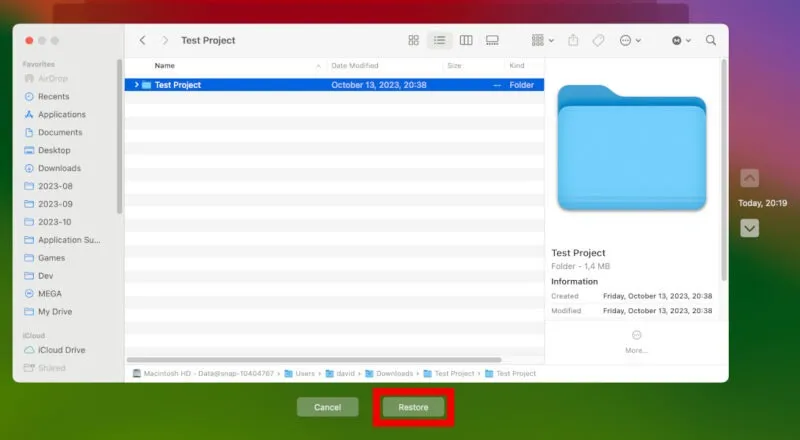
Metodo 4: utilizzare il terminale
Gli utenti più esperti di tecnologia possono avviare Terminal per recuperare file cancellati su Mac. Questo metodo non richiede alcun software proprietario, ma richiede una conoscenza di base dei comandi del Terminale.
Apri Terminale , digita cd. Trashe premi Enterper essere portato nella directory del Cestino.
Digita ls -al ~/.Trashper elencare tutti i file nella cartella Cestino, anche quelli nascosti. Individua il file che desideri ripristinare.
Una volta trovato il file, digita mv [filename]. ./Questo comando sposta comodamente i file recuperati sul desktop o nella posizione iniziale da cui sono stati rimossi.
Metodo 5: foto eliminate di recente
Se hai un’applicazione (come Foto), in cui mantiene una cartella Eliminati di recente , può essere un ottimo modo per recuperare i file/foto persi.
Apri l’applicazione (ad esempio, l’app Foto) e fai clic sulla scheda Eliminati di recente .
Fai clic con il pulsante destro del mouse sul file che desideri ripristinare, quindi scegli Ripristina .
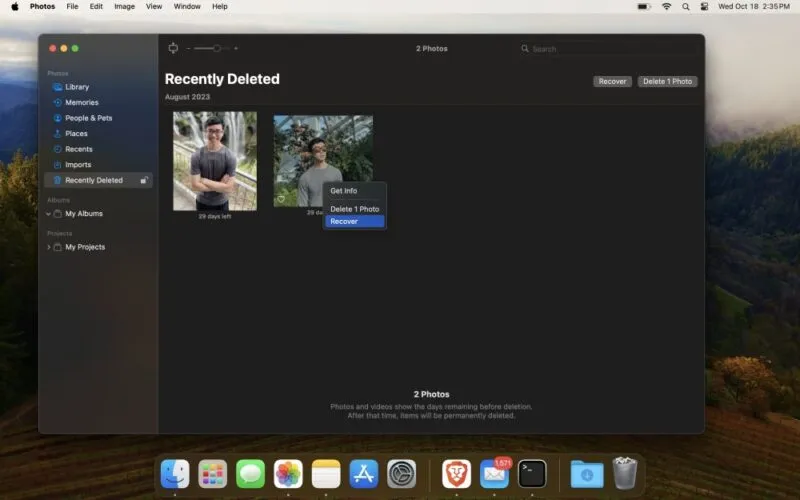
È importante notare che per l’app Foto, le immagini rimangono archiviate lì 30 giorni dopo l’eliminazione, il che significa che se sono trascorsi più di 30 giorni, non potrai utilizzare questo metodo.
Prevenire future perdite di dati
Apple fornisce molteplici funzionalità integrate per aiutarti a recuperare file cancellati su Mac senza scaricare software di terze parti o perdere altri dati.
Tuttavia, la prevenzione è sempre il modo migliore per evitare di perdere file importanti. Prova a utilizzare applicazioni di backup gratuite per Mac o investi nel miglior backup di archiviazione cloud .
Tutte le immagini e gli screenshot sono di Joel Lim.



Lascia un commento